Hoe voeg je een camerawidget toe op een Samsung Galaxy

Met de One UI 6-update kunnen gebruikers camerawidgets toevoegen aan Samsung Galaxy-telefoons, die ze naar wens kunnen aanpassen.
Helaas zijn Windows-updates vaak een wisselvallige aangelegenheid, waarbij veel gebruikers zich haasten om hun besturingssysteem bij te werken, alleen om te ontdekken dat het proces ingebouwde apps en functies brak of zelfs hun apparaat onbruikbaar maakte. Als je voorzichtig bent met het updaten van Windows 11 of als je problemen met een buggy-update wilt oplossen, kun je Windows 11-updates maximaal vijf weken uitstellen. Als je wilt weten hoe je Windows 11-updates pauzeert, lees dan verder:
Inhoud
Moet ik Windows 11-updates uitschakelen of gewoon uitstellen?
Als de updates niet altijd perfect zijn, waarom zou u dan niet helemaal stoppen met het ontvangen van Windows 11-updates? Nou, het is ingewikkelder dan dat. Het bijwerken van Windows is een essentieel proces dat ervoor zorgt dat u over de nieuwste functies beschikt en dat uw computer beschermd is tegen exploits en malware. Bovendien, hoewel sommige updates inderdaad bugs bevatten, repareert Microsoft deze meestal een paar dagen na de release. Dus hoewel er manieren zijn om Windows-updates volledig te stoppen of te blokkeren , raden we je ten zeerste aan om dit niet te doen.
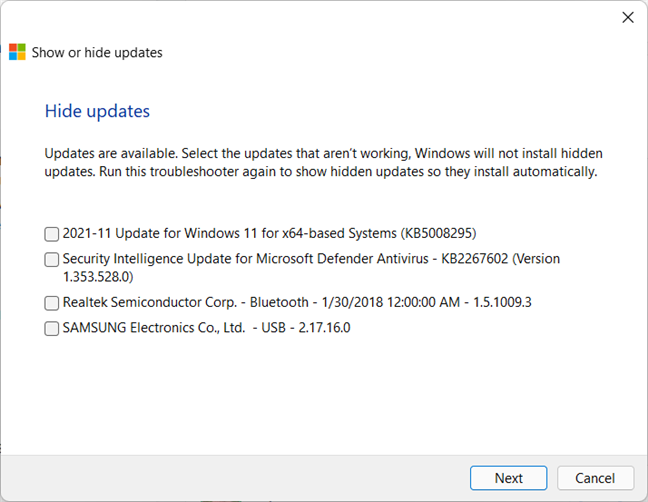
Er zijn hulpmiddelen om u te helpen specifieke Windows-updates te blokkeren
TIP: Als u al een update hebt geïnstalleerd die ervoor zorgt dat programma's niet meer correct werken, stelt u updates eerst uit met de hieronder beschreven methode en verwijdert u vervolgens de lastige update met behulp van deze handleiding: 5 manieren om Windows 11-updates te verwijderen .
Pauzeer Windows-updates vanuit de app Instellingen
Om updates te pauzeren, moet u eerst de applicatie Instellingen openen . Een van de manieren om dit te doen is door op Windows + I op uw toetsenbord te drukken. Blader vervolgens indien nodig naar beneden en selecteer Windows Updates in het linkerdeelvenster.
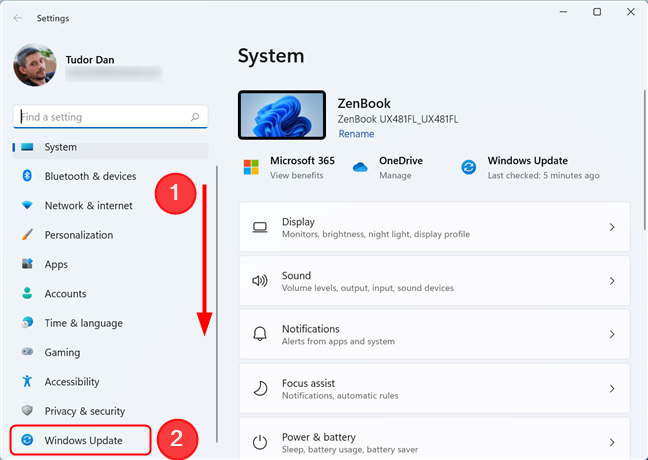
Ga naar het gedeelte Windows Update van de app Instellingen
Als u vervolgens de updates een week wilt pauzeren, klikt u op de bijbehorende knop onder Meer opties . Hierdoor worden de updates onmiddellijk onderbroken.
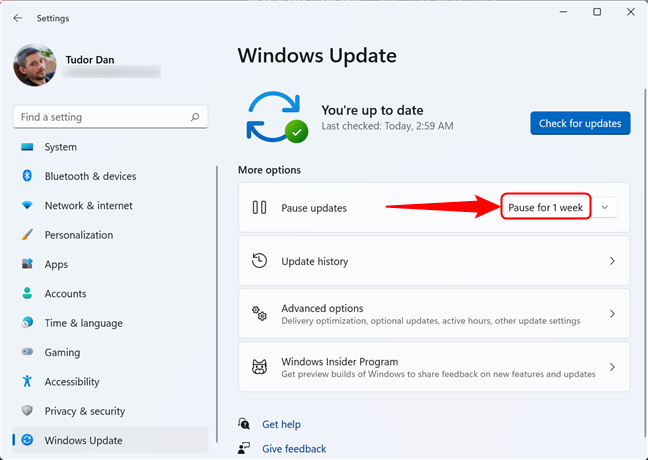
Druk 1 week op Pauze onder Meer opties
Als je updates langer dan een week wilt pauzeren, klik dan niet op de knop. Klik in plaats daarvan op de pijl ernaast om een lijst met opties weer te geven. Selecteer vervolgens de gewenste periode.
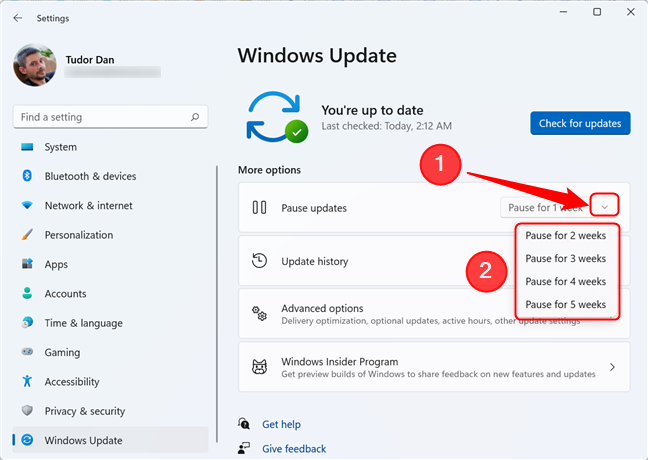
U kunt een ander interval selecteren door een van de opties in het vervolgkeuzemenu te kiezen
Nadat de geselecteerde periode is verstreken, hervat Windows 11 het updaten normaal om up-to-date te zijn.
TIP: Hier leest u hoe u Windows 11 kunt resetten zonder uw bestanden te verliezen en hoe u het kunt herstellen naar een werkende staat.
De pauze voor Windows-updates verlengen
Houd er rekening mee dat u updates maximaal vijf weken kunt pauzeren. Na deze periode kunt u ze pas weer pauzeren als u klaar bent met het installeren van alle wachtende updates. Als je ervoor hebt gekozen om ze minder dan vijf weken te pauzeren en je wilt de pauze nu verlengen, open je de app Instellingen door op Windows +I te drukken , scrol je omlaag en selecteer je Windows Update in het linkerdeelvenster. Nu kunt u ofwel op Verlengen voor 1 week aan de rechterkant van het venster drukken of op de pijl naast de knop klikken/tikken en een andere periode kiezen.
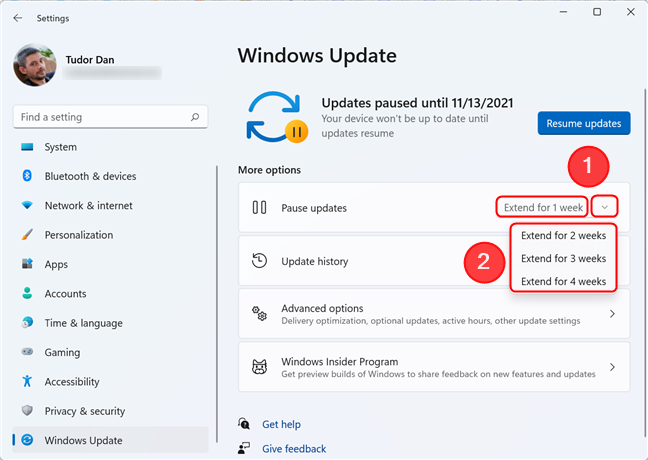
U kunt de pauze verlengen, maar het totale interval mag niet langer zijn dan 35 dagen
Bonus: Windows 11-updates uitstellen met Groepsbeleid-editor
Het pauzeren van updates is handig, maar het werkt alleen op ingestelde intervallen. Dus als je bijvoorbeeld het einde van de pauze nadert en er wordt een buggy-update uitgebracht, dan kun je de installatie niet stoppen met behulp van de hierboven beschreven methode. Gelukkig hebben gebruikers met beheerdersrechten een manier om elke update voor een beperkte periode uit te stellen. Dit betekent dat wanneer een update door Microsoft wordt uitgebracht, uw systeem tot 30 dagen wacht voordat het wordt geïnstalleerd. Dit is super handig voor gebruikers die niet willen haasten om hun Windows 11 zo snel mogelijk bij te werken.
OPMERKING: Door updates uit te stellen, kan uw computer worden beroofd van beveiligingsoplossingen die hem kwetsbaar maken voor malware-aanvallen gedurende het interval dat u instelt.
Om updates uit te stellen, begint u met het openen van de Editor voor lokaal groepsbeleid . U doet dit door het Startmenu te openen en gpedit te typen , vervolgens op Enter te drukken of het zoekresultaat "Groepsbeleid bewerken" te selecteren .
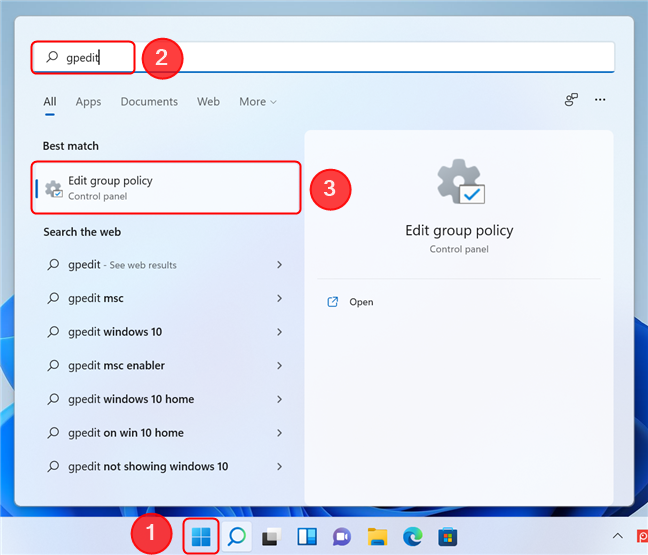
Open de Groepsbeleid-editor in Windows 11
Navigeer in het venster Editor voor lokaal groepsbeleid in het linkerdeelvenster naar Computerconfiguratie -> Beheersjablonen -> Windows-componenten -> Windows Update-> Updates beheren die worden aangeboden door Windows Update . Selecteer vervolgens in het rechterdeel van het venster het type updates dat u wilt uitstellen door te dubbelklikken of dubbeltikken op een van de eerste twee items in de lijst. U kunt kwaliteitsupdates, functie-updates of beide uitstellen.
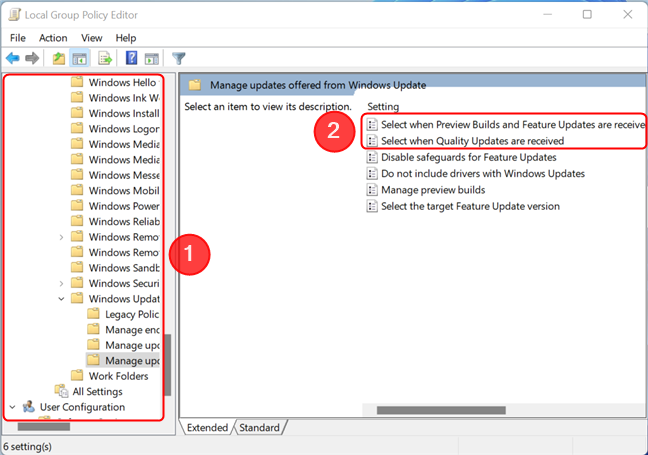
Kies het beleid voor kwaliteits- of functie-updates
Er wordt een nieuw venster geopend waarin u de vertraging kunt configureren. Begin met het wijzigen van de beleidsstatus in ingeschakeld door op de overeenkomstige knop in de linkerbovenhoek van het venster te drukken. Stel vervolgens het aantal dagen in waarop updates moeten worden uitgesteld (maximaal 30). U kunt het nummer in het veld invoegen of de waarde verhogen/verlagen met de pijlen naast het veld. Druk ten slotte op OK om uw wijzigingen op te slaan en het venster te sluiten.
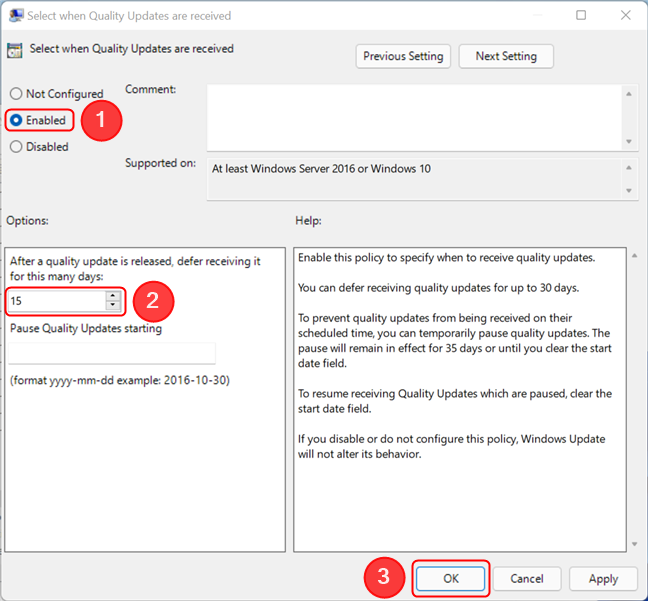
Configureer het beleid en sla de wijzigingen op door op OK te drukken
Als u de wijziging ongedaan wilt maken, dubbelklikt of dubbelklikt u nogmaals op het beleid en wijzigt u de status in Niet geconfigureerd . Hierdoor installeert Windows de updates zodra ze worden uitgebracht.
BELANGRIJK: De Editor voor lokaal groepsbeleid is niet beschikbaar voor Windows 11 Home, alleen voor Pro, Enterprise en andere edities.
Installeert u Windows 11-updates zodra ze worden uitgebracht?
Nu weet u hoe u updates kunt pauzeren of tot 30 dagen kunt uitstellen. Voordat we deze pagina sluiten, zijn we benieuwd: installeer je updates liever zo snel mogelijk of wacht je liever nog even? Elk van de twee keuzes heeft zijn eigen voor- en nadelen, maar we horen graag uw mening over dit onderwerp.
Met de One UI 6-update kunnen gebruikers camerawidgets toevoegen aan Samsung Galaxy-telefoons, die ze naar wens kunnen aanpassen.
In het volgende artikel leggen we de basisbewerkingen uit voor het herstellen van verwijderde gegevens in Windows 7 met behulp van de ondersteuningstool Recuva Portable. Met Recuva Portable kunt u deze op een handige USB-stick opslaan en gebruiken wanneer u maar wilt. Compact, eenvoudig en gebruiksvriendelijk gereedschap met de volgende kenmerken:
Ontdek hoe je verwijderde bestanden uit de Prullenbak kunt herstellen in Windows 10 met behulp van verschillende handige methoden.
Ontdek hoe je het volume in Windows 10 en Windows 11 kunt regelen, inclusief sneltoetsen en de Volume Mixer.
Een nieuwe map maken in Windows met behulp van het rechtsklikmenu, Verkenner, het toetsenbord of de opdrachtregel.
Leer hoe u uw ontbrekende Samsung Galaxy-apparaten kunt lokaliseren met SmartThings Find. Vind eenvoudig uw smartphone, tablet of smartwatch terug.
Ontdek waar de Prullenbak zich bevindt in Windows 10 en 11 en leer alle manieren om deze te openen, inclusief toegang tot de verborgen map $Recycle.Bin.
Ontdek hoe u de overlay van Radeon Software (ALT+R) kunt uitschakelen wanneer u games speelt in Windows of apps in volledig scherm uitvoert.
Leer hoe je nieuwe lokale gebruikersaccounts en Microsoft-accounts kunt toevoegen in Windows 11. Uitgebreide handleiding met snelkoppelingen en opdrachten.
Ontdek hoe je Microsoft Edge kunt openen in Windows 10 met verschillende methoden. Leer handige tips om snel toegang te krijgen tot Edge.
Leer hoe u WordPad in elke versie van Windows kunt gebruiken om eenvoudige tekstdocumenten te maken, op te maken, te bewerken en af te drukken. Hoe het lint in WordPad te gebruiken.
Ontdek hoe je WordPad kunt openen in Windows 10 en Windows 7 met handige tips en stappen. Hier zijn alle methoden om WordPad te openen.
Leer hoe je de Event Viewer kunt openen in Windows 10 en Windows 11 met verschillende methoden zoals CMD, eventvwr.msc, Windows Terminal en meer.
Hier zijn verschillende manieren hoe je het Action Center kunt openen in Windows 10, inclusief gebruik van de muis, toetsenbord, aanraakbewegingen of Cortana.
Leer hoe u bureaubladpictogrammen kunt verbergen en hoe u pictogrammen van het bureaublad kunt verwijderen, zowel in Windows 10 als in Windows 11.
Als u Galaxy AI op uw Samsung-telefoon niet meer nodig hebt, kunt u het met een heel eenvoudige handeling uitschakelen. Hier vindt u instructies voor het uitschakelen van Galaxy AI op Samsung-telefoons.
Als je geen AI-personages op Instagram wilt gebruiken, kun je deze ook snel verwijderen. Hier is een handleiding voor het verwijderen van AI-personages op Instagram.
Het deltasymbool in Excel, ook wel het driehoeksymbool in Excel genoemd, wordt veel gebruikt in statistische gegevenstabellen en geeft oplopende of aflopende getallen weer, of andere gegevens, afhankelijk van de wensen van de gebruiker.
Naast het delen van een Google Sheets-bestand met alle weergegeven sheets, kunnen gebruikers er ook voor kiezen om een Google Sheets-gegevensgebied te delen of een sheet op Google Sheets te delen.
Gebruikers kunnen ChatGPT-geheugen ook op elk gewenst moment uitschakelen, zowel op de mobiele versie als op de computerversie. Hier vindt u instructies voor het uitschakelen van ChatGPT-opslag.
Standaard controleert Windows Update automatisch op updates. U kunt ook zien wanneer de laatste update is uitgevoerd. Hier vindt u instructies om te zien wanneer Windows voor het laatst is bijgewerkt.
In principe is de handeling om de eSIM van de iPhone te verwijderen, ook voor ons eenvoudig te volgen. Hier vindt u instructies voor het verwijderen van een eSIM op een iPhone.
Naast het opslaan van Live Photos als video's op de iPhone, kunnen gebruikers Live Photos ook heel eenvoudig naar Boomerang converteren op de iPhone.
Veel apps schakelen SharePlay automatisch in wanneer u FaceTime gebruikt. Hierdoor kunt u per ongeluk op de verkeerde knop drukken en uw videogesprek verpesten.
Wanneer u Klik om te doen inschakelt, werkt de functie en begrijpt de tekst of afbeelding waarop u klikt. Vervolgens worden op basis daarvan relevante contextuele acties uitgevoerd.
Als u de achtergrondverlichting van het toetsenbord inschakelt, licht het toetsenbord op. Dit is handig als u in omstandigheden met weinig licht werkt, of om uw gamehoek er cooler uit te laten zien. Hieronder vindt u 4 manieren om de verlichting van uw laptoptoetsenbord in te schakelen.
Er zijn veel manieren om de Veilige modus in Windows 10 te openen, voor het geval dat het u niet lukt om Windows te openen. Raadpleeg het onderstaande artikel van WebTech360 voor informatie over het openen van de Veilige modus van Windows 10 bij het opstarten van uw computer.
Grok AI heeft zijn AI-fotogenerator uitgebreid om persoonlijke foto's om te zetten in nieuwe stijlen, zoals het maken van foto's in Studio Ghibli-stijl met bekende animatiefilms.
Google One AI Premium biedt een gratis proefperiode van 1 maand aan waarmee gebruikers zich kunnen aanmelden en veel verbeterde functies, zoals de Gemini Advanced-assistent, kunnen uitproberen.
Vanaf iOS 18.4 biedt Apple gebruikers de mogelijkheid om te bepalen of recente zoekopdrachten in Safari worden weergegeven.




























